Ponastavitev vrat lahko ne uspe zaradi stare ali pokvarjene naprave USB
- Pokvarjen ali zastarel gonilnik USB lahko povzroči napake. Preklop na druga vrata USB lahko pomaga ugotoviti, kje se pojavlja težava.
- Onemogočanje hitrega zagona bo preprečilo selektivno prekinitev za naprave USB.
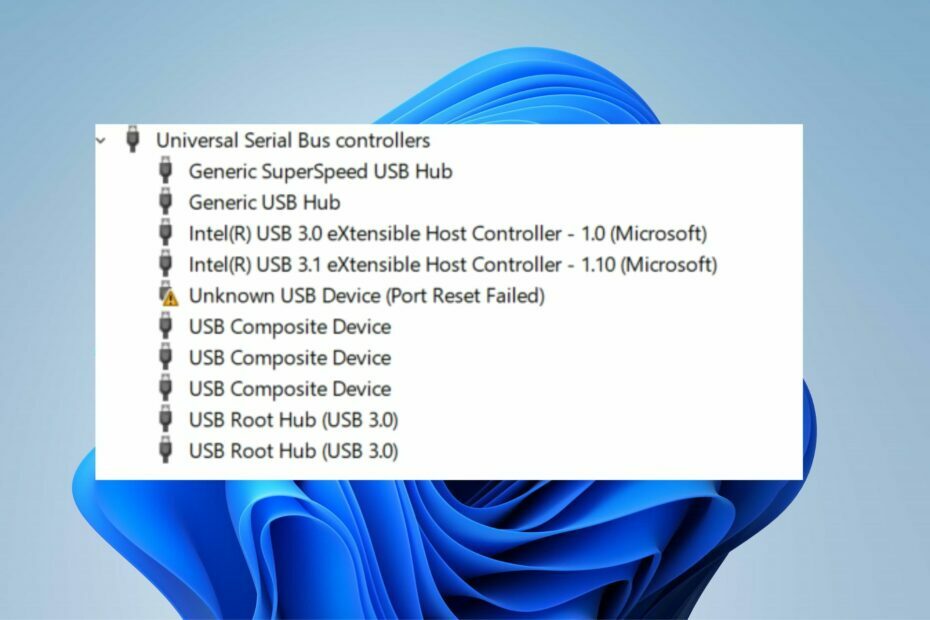
XNAMESTITE TAKO, DA KLIKNETE NA PRENOS DATOTEKE
Ta programska oprema bo poskrbela, da bodo vaši gonilniki vedno delovali in vas tako zaščitili pred običajnimi računalniškimi napakami in okvarami strojne opreme. Zdaj preverite vse gonilnike v treh preprostih korakih:
- Prenesite DriverFix (preverjena datoteka za prenos).
- Kliknite Zaženi skeniranje za iskanje vseh problematičnih gonilnikov.
- Kliknite Posodobite gonilnike da dobite nove različice in se izognete okvaram sistema.
- DriverFix je prenesel 0 bralcev ta mesec.
Ena od napak, nad katero se pritožujejo uporabniki, je napaka pri ponastavitvi vrat USB v sistemu Windows, ki se prikaže v upravitelju naprav, medtem ko računalnik poskuša prebrati napravo.
Poleg tega prejem sporočila o napaki, kot je to, pomeni, da vaš USB naprava ni zaznana z računalnikom ali pa ne bo deloval pravilno.
Na srečo obstaja nekaj metod, s katerimi lahko odpravite napako ponastavitve vrat USB v sistemu Windows 10 in druge povezane napake, na primer ponastavitev vrat neznane naprave USB USB C. Vse jih bomo pregledali v naslednjih razdelkih.
Kaj pomeni ponastavitev vrat neznane naprave USB ni uspela?
Neuspešna ponastavitev vrat neznane naprave USB je sporočilo o napaki v deskriptorju naprave USB. Kadarkoli se deskriptor odzove s sporočilom o neuspeli napaki, pomeni, da je ne more prepoznati naprave USB ali naprava USB ne bo delovala pravilno.
Skratka, sporočilo o napaki v deskriptorju USB pomeni, da je z napravo USB nekaj narobe. Posledično ga računalnik ne more zagnati.
Zakaj ponastavitev vrat ne uspe?
- Pokvarjeni ali stari gonilniki USB: Ko USB gonilnik je zastarel ali pokvarjen, bo sprožil številne napake in računalniku preprečil branje.
- Selektivno onemogočanje: Windows zažene način selektivnega onemogočanja za varčevanje z energijo. Če pa program preprečuje dejavnosti USB, lahko povzroči težave pri dostopu računalnika do njega.
- Okvarjena USB naprava: Napravi USB se lahko marsikaj zgodi, če pade ali se vanjo poškoduje. Zato lahko prepreči njegovo delovanje.
Kaj lahko storim, če ponastavitev vrat neznane naprave USB ni uspela v sistemu Windows 11?
Najprej morate narediti naslednje:
- Eden od načinov, kako ugotoviti, kje je težava, je, da napravo priključite na druga vrata USB. Če deluje brezhibno, je težava v vratih; če ne, je naprava morda pokvarjena. Priporočamo, da napravo USB poskusite uporabiti v drugem računalniku, da se prepričate, ali je pokvarjena.
1. Odstranite gonilnike USB
- Kliknite Začetek in odprite Upravitelj naprav.
- Kliknite spustni gumb za Krmilniki univerzalnega serijskega vodila.
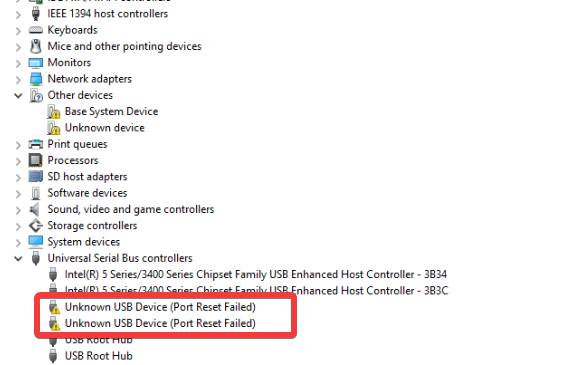
- Desni klik na Neznana naprava USB (Ponastavitev vrat ni uspela) in kliknite Odstrani da odstranite napravo.
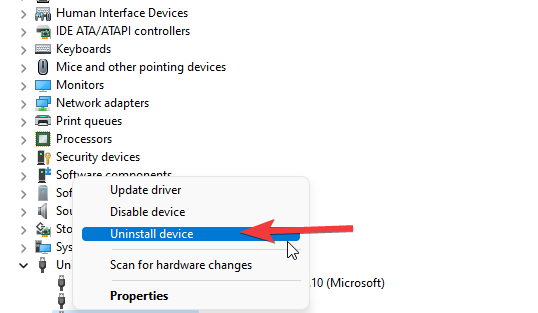
- Znova zaženite računalnik. (Windows bo samodejno znova namestil napravo ob zagonu)
Pomagalo bo odpraviti napako priklopne postaje Dell Unknown USB device reset failed.
2. Posodobite generične gonilnike zvezdišča USB
- Kliknite Začetek in odprite Upravitelj naprav.
- Kliknite spustni gumb za Krmilniki univerzalnega serijskega vodila.
- Desni klik na Generična naprava USB Hub in izberite Posodobi gonilnik.
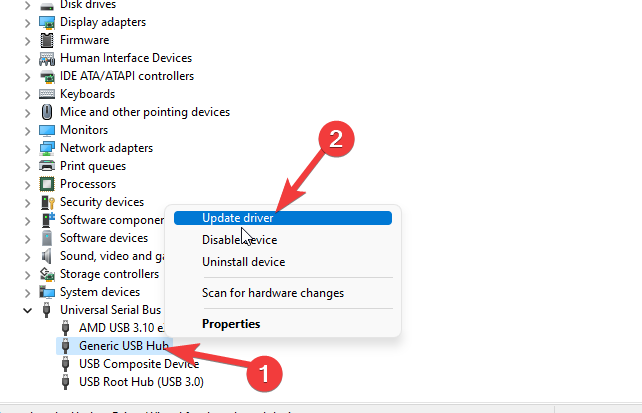
- Izberite Prebrskajte moj računalnik za programsko opremo gonilnika in izberite Naj izberem s seznama gonilnikov naprav v svojem računalniku.
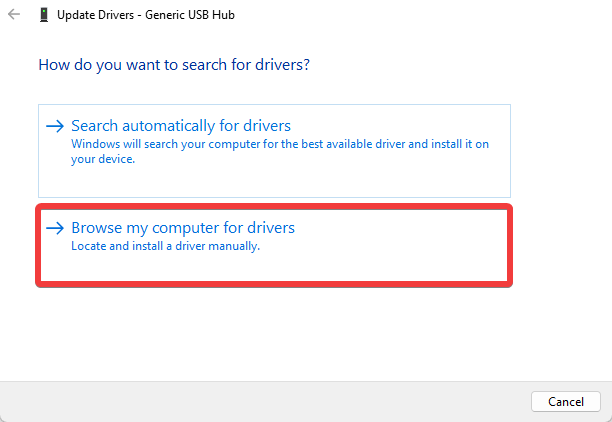
- Označite polje za Prikaži združljivo strojno opremo in tapnite Generično zvezdišče USB.
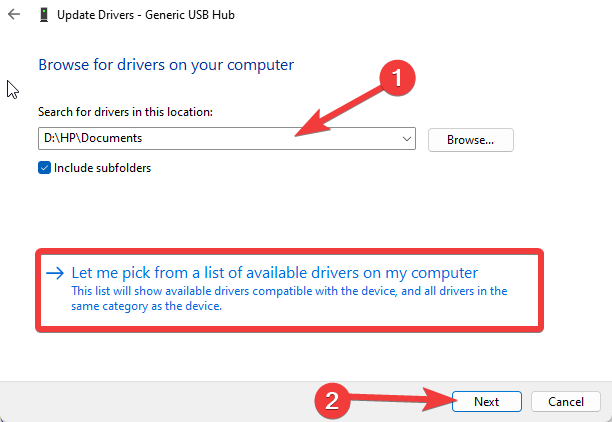
- Nato kliknite na Naslednji gumb.

- ponovi koraki 3-5 do posodobi gonilnik programska oprema za vsakogar Generično zvezdišče USB.
To je popolna rešitev za zvezdišče USB, ki ni uspelo ponastaviti napake kode 43. Uporabniki lahko preberejo naš članek o kako posodobiti gonilnike v sistemu Windows.
Večino časa sistem ne posodobi generičnih gonilnikov za strojno in zunanje naprave vašega računalnika. Obstajajo ključne razlike med generičnim gonilnikom in gonilnikom proizvajalca.Iskanje prave različice gonilnika za vsako od vaših komponent strojne opreme lahko postane dolgočasno. Zato vam lahko avtomatizirani pomočnik vsakič pomaga poiskati in posodobiti sistem s pravilnimi gonilniki, zato toplo priporočamo DriverFix. To storite tako:
- Prenesite in namestite DriverFix.
- Zaženite programsko opremo.
- Počakajte na zaznavo vseh vaših okvarjenih gonilnikov.
- DriverFix vam bo zdaj pokazal vse gonilnike, ki imajo težave, vi pa morate samo izbrati tiste, ki jih želite popraviti.
- Počakajte, da aplikacija prenese in namesti najnovejše gonilnike.
- Ponovni zagon računalniku, da bodo spremembe začele veljati.

DriverFix
Poskrbite za popolno delovanje gonilnikov komponent računalnika, ne da bi pri tem ogrozili vaš računalnik.
Obiščite spletno stran
Zavrnitev odgovornosti: ta program je treba nadgraditi iz brezplačne različice, da lahko izvaja nekatera posebna dejanja.
3. Onemogoči hitri zagon
- Kliknite Začetek in vtipkajte načrt napajanja.
- Izberite Izberite načrt napajanja možnost.

- Kliknite na Spremenite nastavitve načrta in izberite Spremenite napredne nastavitve napajanja.

- Razširite Nastavitve USB, izberite USB selektivna prekinitev nastavitve in tapnite na Priključen možnost.
- Izberite Onemogočeno iz spustnega menija.

- Kliknite na Prijavite se, potem v redu.
Strokovni nasvet:
SPONZORIRANO
Nekaterih težav z osebnim računalnikom je težko rešiti, zlasti ko gre za poškodovana skladišča ali manjkajoče datoteke Windows. Če imate težave pri odpravljanju napake, je vaš sistem morda delno pokvarjen.
Priporočamo, da namestite Restoro, orodje, ki bo skeniralo vaš stroj in ugotovilo, v čem je napaka.
Klikni tukaj za prenos in začetek popravljanja.
Ko onemogočite hitri zagon, preverite, ali naprava USB ni prepoznana Ponastavitev vrat ni uspela napaka je odpravljena. Če ne, pojdite na zadnjo rešitev.
- rtf64x64.sys: Kako popraviti to napako modrega zaslona smrti
- Napaka 0x800700df: Velikost datoteke presega omejitev [Popravek]
- Kako odstraniti zaščito pred pisanjem s pogona Pen Drive
Ko preizkusite zgornje popravke in še vedno ne morete rešiti težave, priporočamo, da preklopite na novo napravo USB.
Kaj je koda napake 43 v USB?
Koda napake 43 v USB je nekoliko enostavna napaka, ki kaže, da je Windows zaznal napako v napravi USB.
Posledično je Windows zaustavil delovanje naprave in ji preprečil delovanje v računalniku.
Poleg tega nakazuje, da komponenta gonilnika v napravi USB obvesti sistem Windows o napaki v napravi. Posledično lahko prikaže kodo za ponastavitev neznanih vrat naprave USB 43 Windows 10 v sistemu Windows.
Kako obnoviti podatke z zunanjih ključkov USB s kodo 43?
Preprost način za obnovitev podatkov s pogona USB, ki prikazuje kodo 43, bi bila uporaba a zanesljivo obnovitveno orodje. Te so uporabne in pomagajo obnoviti poškodovane ali izbrisane podatke z bliskovnih pogonov, poleg tega, ko prikaže posebne kode napak.
tudi posodabljanje gonilnikov vrat USB in tiste za bliskovni pogon lahko pomagajo, če se odločite za ročni pristop.
Kljub temu si lahko ogledate naš članek o tem, kako ustvarite zagonski pogon USB za Windows 11. Poleg tega priporočamo, da se naučite, kako zagon z USB-ja v sistemu Windows 10.
Pustite svoje komentarje in predloge v spodnjem razdelku. Radi bi slišali od vas.
Imate še vedno težave? Popravite jih s tem orodjem:
SPONZORIRANO
Če zgornji nasveti niso rešili vaše težave, se lahko vaš računalnik sooči z globljimi težavami s sistemom Windows. Priporočamo prenos tega orodja za popravilo računalnika (ocenjeno odlično na TrustPilot.com), da jih preprosto obravnavate. Po namestitvi preprosto kliknite Zaženi skeniranje in nato pritisnite na Popravi vse.

![5 najboljših USB programov za zaklepanje računalnika [2021 Guide]](/f/6ede2c287f529005b9cf1a55951ed478.jpg?width=300&height=460)
![5 najboljših USB programov za zaklepanje računalnika [2021 Guide]](/f/c6a3a74ed76d96b0aaf056283f3b945d.jpg?width=300&height=460)